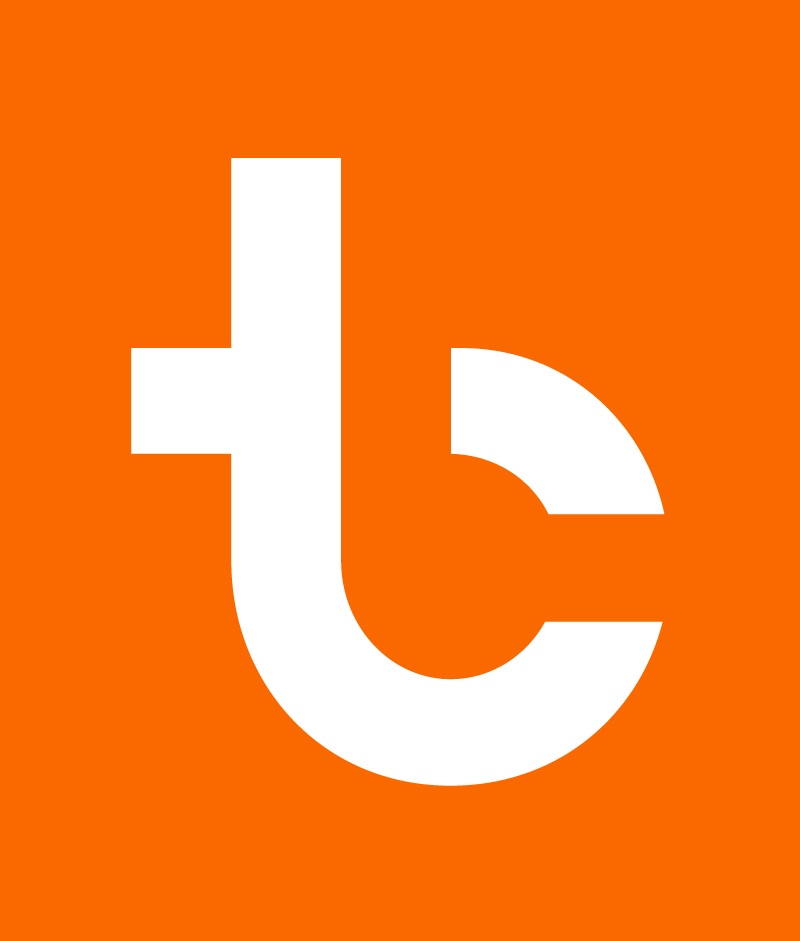DE/EU-Paket: Infos zur Nutzung
Wenn in Ihrem Shop das DE/EU-Paket eingebaut wurde, finden Sie hier wichtige Infos zu den durchgeführten Änderungen und wie Sie sie nutzen.
Preisangaben
Neben allen Preisen in Ihrem Shop steht nun entweder ein Sternchen, das auf den entsprechenden Hinweistext im Footer verweist, oder der Hinweistext steht direkt beim Preis.
Unterhalb oder in der Nähe des Preises auf der Produktseite wurde die Angabe der Lieferzeit ergänzt. Wenn der Besucher eine nicht lieferbare Variante auswählt, wird die Lieferzeitangabe entsprechend angepasst ("Nicht auf Lager").
Wenn Ihre Produkte alle eine einheitliche Lieferzeit haben, können Sie die Lieferzeitangabe ändern, indem Sie in Ihrer Shop-Administration zu Onlineshop -> Themes gehen und dann bei Ihrem aktiven Theme auf den Aktionen-Button klicken und dann auf Sprachen bearbeiten. Die Lieferzeitangabe finden Sie im Tab Products im Abschnitt Product.
Wenn einzelne Produkte eine vom Standard abweichende Lieferzeit haben, legen Sie die Lieferzeitangabe für diese Produkte wie folgt fest:
Gehen Sie in Ihrer Shop-Administration zu Apps und klicken Sie dann auf den Button Shopify App Store aufrufen. Installieren Sie aus dem App Store eine der angebotenen MetaFields Apps.
Sobald eine Metafields App installiert ist, wählen Sie in der App das Produkt aus, für das Sie eine individuelle Lieferzeit hinterlegen wollen.
Legen Sie für das Produkt ein MetaField mit folgenden Werten an:
- Namespace:
metadata - Key:
lieferzeit - Value type:
String - Value:
Lieferung in 5-10 Werktagen(bzw. der für das Produkt als Lieferzeit anzuzeigende Text)
Geben Sie die Werte für Namespace und Key exakt so ein, wie oben aufgeführt, und achten Sie auf Groß-/Kleinschreibung.
Hinweis: Wenn Sie Langify verwenden, können Sie die Metafields in der Langify App übersetzen.
Rechtstexte (AGB & Co.)
Sofern Sie Ihre Rechtstexte als Seiten im Shop angelegt haben, haben wir diese nach Einstellungen -> Richtlinien kopiert. Nur wenn die Rechtstexte dort hinterlegt sind, erscheinen entsprechende Links auch im Footer des Checkouts und werden AGB & Widerrufsbelehrung als PDF an die Bestellbestätigung angehängt. Die als Seiten angelegten Rechtstexte sollten Sie bei Gelegenheit löschen und nur noch die unter Einstellungen -> Richtlinien verwenden. Denken Sie dabei daran, Links im Shop (z. B. im Footer) und anderswo bei Bedarf entsprechend anzupassen.
Wenn noch keine Rechtstexte vorhanden waren, haben wir unter Einstellungen -> Richtlinien Platzhaltertexte eingefügt, die Sie vor dem Start Ihres Shops durch Ihre echten Rechtstexte ersetzen sollten.
Anpassung von Texten
Alle Ihrem Theme hinzugefügten Texte können Sie anpassen, indem Sie in Ihrer Shop-Administration zu Onlineshop -> Themes gehen und dann beim jeweiligen Theme auf Aktionen » Sprachen bearbeiten klicken.
Hinweis: Wenn Sie Langify verwenden, müssen Sie die Übersetzungen der Texte in der Langify-App anpassen.
In Feldern, deren Bezeichnung auf html endet, können Sie auch HTML-Code verwenden. Wenn die Texte Links enthalten (Links beginnen mit "<a href="), können Sie auch das Ziel des Links anpassen. Standardmäßig verlinkt der Text im Warenkorb z.B. für die AGB auf die Seite /pages/agb. Wenn sich der Link zu dieser Seite mal ändern sollte, können Sie einfach den "agb"-Teil durch den neuen Handle der Seite ersetzen.
Vorsicht: Achten Sie bei der Bearbeitung der Texte darauf, evtl. vorhandenen Liquid-Code nicht zu verändern! Liquid-Code ist in doppelte geschweifte Klammern ( {{ … }} ) eingeschlossen
Wesentliche Produktmerkmale
Installieren Sie wie oben unter Preisangaben beschrieben eine beliebige MetaFields App. Klicken Sie dann in der jeweiligen App auf ein Produkt, für das Sie Merkmale eingeben wollen, und fügen Sie ein Metafield mit den Werten wie in folgendem Beispiel hinzu:
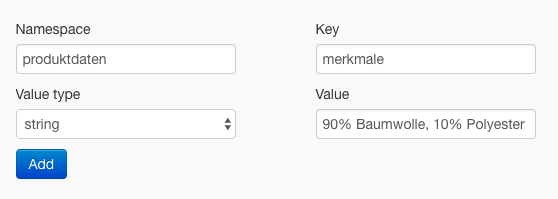
Geben Sie die Werte für Namespace und Key exakt so ein, wie oben aufgeführt, und achten Sie auf Groß-/Kleinschreibung.
Allgemeine Infos zu den wesentlichen Produktmerkmalen finden Sie hier.
Sonstiges
Wenn in Ihrem Shop noch keine Seite mit Versandinformationen vorhanden war, wurde diese Seite angelegt und die Versandkosten-Links auf Produkt- und Warenkorbseite verlinken auf diese Seite. Gleiches gilt für fehlende Seiten für AGB und Widerrufsrecht.
Bitte gehen Sie in Ihrer Shop-Administration zu Onlineshop -> Seiten, klicken Sie dann auf die entsprechende Seite und hinterlegen Sie dort die entsprechenden Informationen bzw. Rechtstexte. Auf die Seite Versandinformationen gehören z.B. alle für Kunden relevanten Informationen zum Versand, wie z.B. die Versandkosten für alle Länder, in die Sie verschicken, Lieferzeiten, mit welchem Unternehmen Sie verschicken (z.B. DHL), etc.
Wenn Ihr Shop in Deutschland betrieben wird, hinterlegen Sie die Rechtstexte und Versandinformationen stattdessen unter Einstellungen -> Richtlinien.